Alege abonamentul Desklogs PRO
Pentru a beneficia de toate funcționalitățile aplicației, îți recomandăm să alegi abonamentul Desklogs PRO. Activează acum abonamentul, alegând numărul de licențe necesare companiei tale.
Accesează pagina „Desklogs PRO Setări”
Fă click pe butonul de meniu, apoi selectează „Desklogs PRO Setări”.

Introdu numărul de utilizatori
Adaugă numărul de utilizatori cu care vei lucra în contul Desklogs. Ulterior, poți să adaugi noi utilizatori, dacă o să ai nevoie.
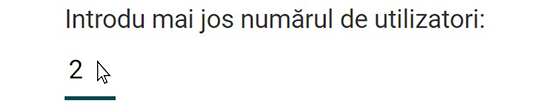
Fă click pe „Treci la PRO”
Butonul se află în partea de jos a paginii.

Completează datele tale de facturare
Asigură-te că ai minimele detalii de facturare, ale tale sau ale companiei tale. Acestea vor fi afișate în factura pe care Desklogs o va emite după plata online.
Asigură-te că detaliile folosite corespund cu cele afișate pe cardul cu care faci plata online.
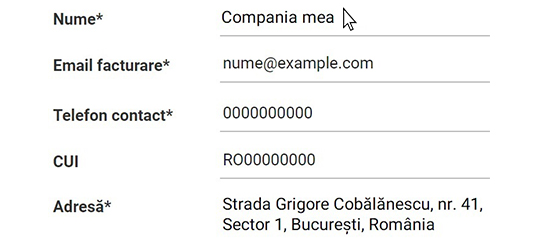
Fă click pe „Alege metoda de plată”
Pentru pasul următor, asigură-te că ai toate datele cardului cu care faci plata online și că poți autentifica tranzacția conform cerințelor băncii tale.

Adaugă detaliile cardului
Folosește datele afișate pe cardul cu care faci plata online.
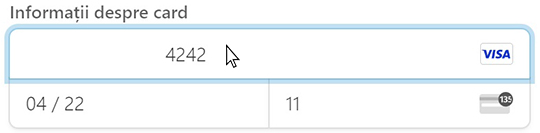
Adaugă numele afișat pe card
Poate fi un nume sau denumirea companiei. Datele se află afișate pe cardul cu care faci plata online.

Selectează țara sau regiunea
Această informație este folosită pentru stabilirea cotei de TVA aplicată.

Fă click pe „Abonare”
Apasă butonul „Abonare” după ce ai introdus corect datele cardului folosit pentru plată.

Autentifică tranzacția
Folosește metoda de autentificare a plății convenită cu banca ta. Acest ecran diferă în funcție de banca la care ai contul. Pentru autentificare este nevoie să folosești aplicația de banking oferită de banca ta sau contul tău de internet banking. La fel ca pentru orice tranzacție online pe care o faci în mod curent. După ce autentifici plata, primești un e-mail de confirmare din partea Desklogs.
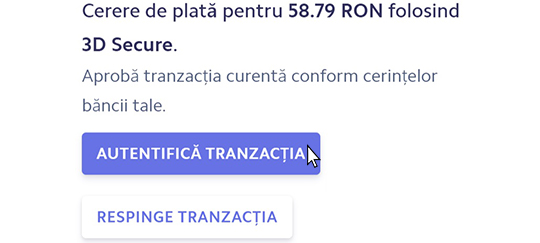
Descarcă factura
Accesează pagina „Desklogs PRO Setări” și fă click în panoul „Tranzacții”. Aici vor fi afișate toate facturile emise de Desklogs către tine sau compania ta. Fă click pe textul colorat „Descarcă factura” și salvează fișierul.

Introducere
Login
Creează cont
Tutoriale
